Az eszközillesztő-programok frissítése bonyolult feladat lehet. Képesnek lenni a nyomtató-illesztőprogramok frissítése a Windows 10 rendszerben elképesztően hasznos készség, tudnunk kell a mai világban. Ha egy eszközt nem frissítenek folyamatosan, akkor nem működik megfelelően.
Ezért gyakran elengedhetetlen a nyomtató vagy bármely más eszközillesztő megfelelő verziójának telepítése az eszköz zavartalan működése érdekében.
Erősen ajánlott módszer a nyomtató-illesztőprogramok frissítésére Windows 10 rendszeren
Véleményünk szerint a hibás vagy elavult nyomtató-illesztőprogramok frissítésének legjobb módja a Bit Driver Updater használata. Ez az egyik leglenyűgözőbb, leggyorsabb és legintuitívabb illesztőprogram-frissítő eszköz, amely jelenleg elérhető. Szerezze be ezt a hozzáértő eszközt az alábbi linkről, és oldja meg a járművezetővel kapcsolatos gondjait.

Mik azok a nyomtató-illesztőprogramok?
Ez az a szoftver, amely kommunikációs hídként működik a nyomtató és a számítógép operációs rendszere között. Felelős az adatok olyan formátumba konvertálásáért, amelyet a nyomtató felismer, és így képessé válik a nyomtatási parancs sikeres végrehajtására.
Miért van szükség frissítésre a nyomtató-illesztőprogramokhoz?
Bár a Windows 10 képes automatikusan észlelni és frissíteni az eszközillesztőket, ez mégis fontossá válik tudja, hogyan kell manuálisan frissíteni a nyomtató-illesztőprogramot is.
Ez különösen akkor lehet hasznos, ha a Windows nem tud automatikusan felismerni bizonyos hardvereket, miután a gyártó frissítést adott ki. Néha megtörténhet, hogy a Windows telepít egy általános javítást, de előfordulhat, hogy egy adott szolgáltatásra van szüksége.
Ezenkívül a nyomtató-illesztőprogramok frissítésének ismerete nagyon hasznos lehet, ha van frissítve Windows 10-re nemrég, és kompatibilis nyomtató-illesztőprogramot kell találnia.
Ezért ebben a blogban megvizsgáljuk a nyomtató-illesztőprogramok megfelelő verziójának könnyű telepítésének módszereit.
4 legjobb módszer Frissítse a nyomtató-illesztőprogramokat a Windows 10 rendszerben
A nyomtató-illesztőprogramok többféleképpen frissíthetők. Vessünk egy kimerítő pillantást rájuk az alábbiakban.
1. módszer: A Windows Update használata
Ez a legkényelmesebb módja a nyomtató-illesztőprogramok frissítésének a beépített Windows szolgáltatás segítségével. Az alábbiakban felsoroljuk azokat a lépéseket, amelyek ugyanerre vezethetnek.
- Nyissa meg a Windows beállításait.

- Nyissa meg a Beállítások alkalmazást a szegmenshez való navigáláshoz „Frissítés és biztonság”.
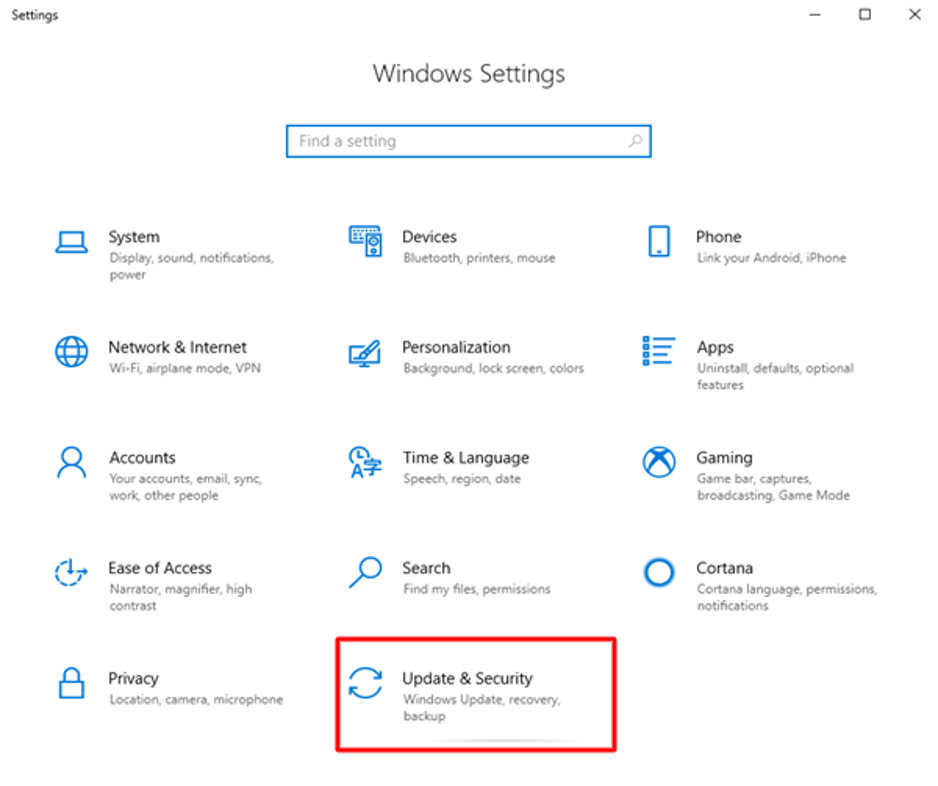
- Ezután lépjen a Windows Update szakaszra.
- Itt kell kiválasztania a lehetőséget 'Frissítések keresése.'

- Az opcionális frissítések hivatkozásában kiválaszthatja azokat a nyomtató-illesztőprogramokat, amelyek automatikusan telepítik azokat a rendszerére.
Olvassa el még: A grafikus illesztőprogramok frissítése a Windows 10 rendszerben
2. módszer: A gyártó webhelyéről
A nyomtató-illesztőprogram frissítése a gyártó webhelyéről kissé kihívást jelenthet a kezdőknek. Ennek az az oka, hogy meg kell határoznia a nyomtató-illesztőprogram megfelelő verzióját, amely kompatibilis a nyomtatójával. Ha tévedésből elrontja a verziót vagy a nyomtató modelljét, akkor minden erőfeszítése feldobható.
Ha azonban rendelkezik a megfelelő műszaki szakértelemmel és megértéssel, akkor magabiztosan használhatja ezt a megközelítést. tudsz telepítse a megfelelő verziójú illesztőprogramokat a nyomtatóhoz két szakaszban ti; keresse meg a frissített illesztőprogram-verziót a gyártó webhelyén, majd telepítse az Eszközkezelőn keresztül.
A. A gyártó weboldaláról
- Például, ha HP nyomtatója van, akkor fel kell keresnie a HP webhelyét, és be kell írnia a modell nevét a megfelelő mezőbe.
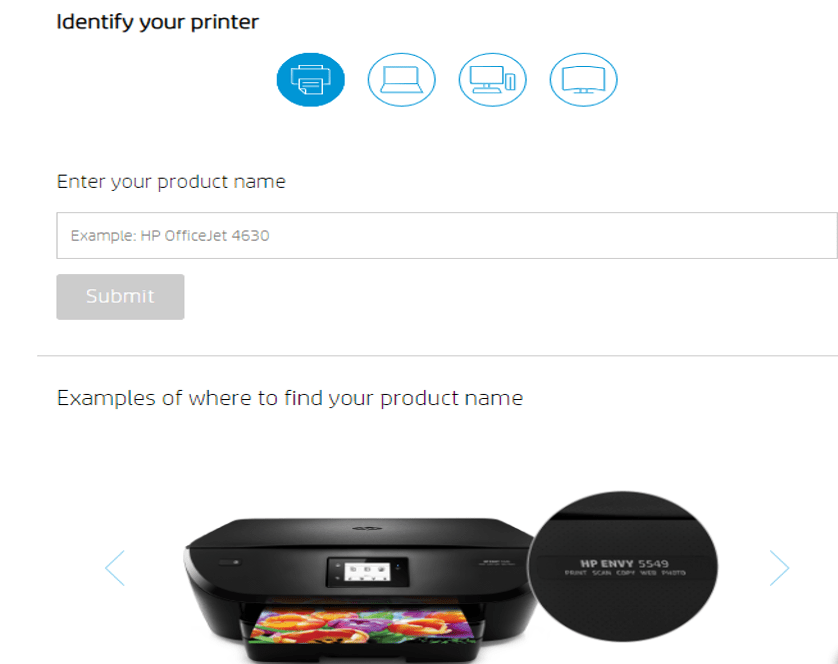
- Miután azonosította a megfelelő modellt és verziót, folytathatja a nyomtató-illesztőprogram letöltését.
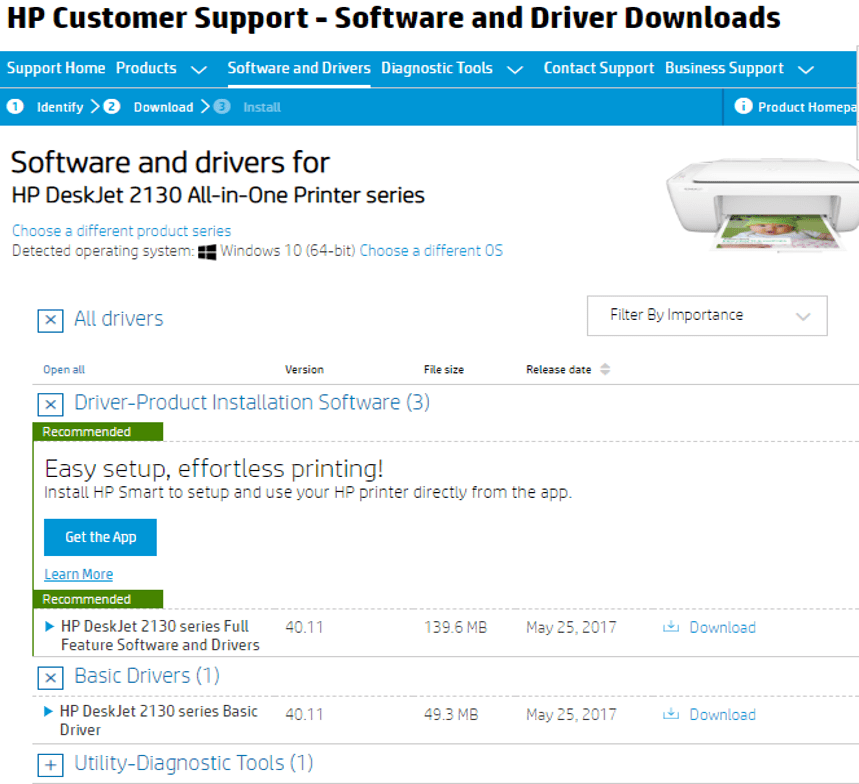
B. Az Eszközkezelőn keresztül
Miután letöltötte a ".postai irányítószám" fájlt a gyártó webhelyéről, akkor kibonthatja, és az alábbi lépéseket követve befejezheti a nyomtató-illesztőprogramok kézi telepítését a Windows 10 rendszerhez.
- Lépjen az Eszközkezelőbe, és bontsa ki a nyomtató-illesztőprogram szegmenst.
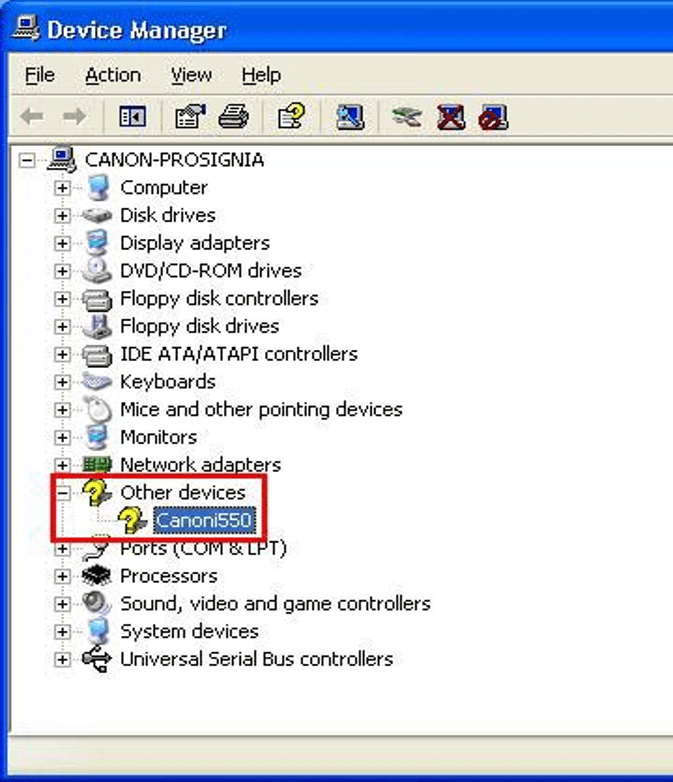
- Ezután a jobb gombbal kattintva válassza ki a 'Illesztőprogram frissítése' választási lehetőség.
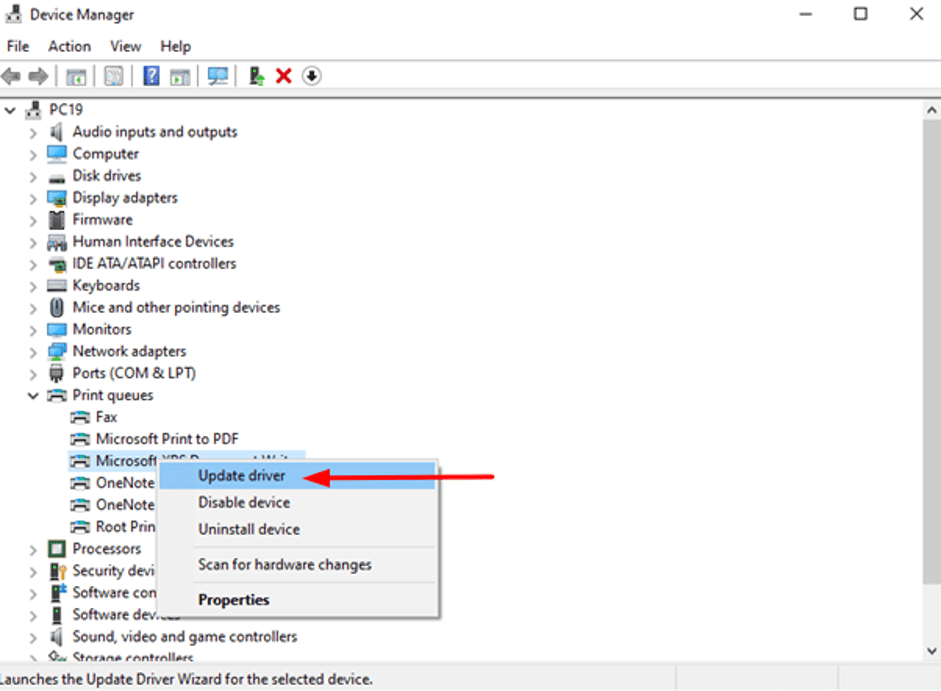
- Továbbá kap egy felszólítást, amelyben ki kell választania a második lehetőséget, amely azt mondja, „Tallózás a számítógépemen az illesztőprogramokért.”
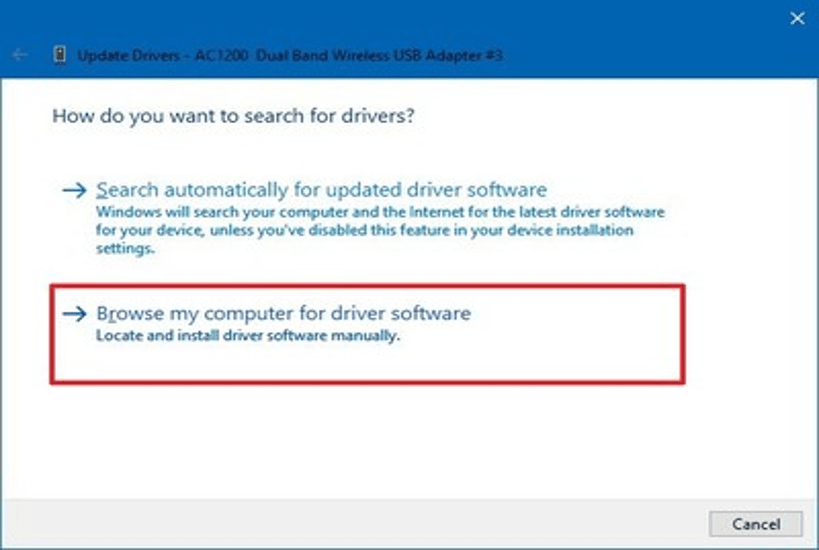
- Ezt követően a Tallózás gombra kattintva kiválaszthatja a letöltött fájlt.
- A további lépéseket követve befejezheti a telepítést és újraindíthatja a számítógépet.
Olvass tovább: Töltse le a HP nyomtató-illesztőprogramokat a Windows 10 rendszerhez
3. módszer: Az Eszközkezelő használata
Ha frissíteni szeretné a nyomtató-illesztőprogramot a Windows 10 rendszerben, az Eszközkezelő segíthet ebben az alábbi lépések szerint:
- A jobb gombbal az eszköz/nyomtató nevére kattintva kiválaszthatja 'Illesztőprogram frissítése' választási lehetőség.
- Ezt követően egy üzenet jelenik meg, amely két alternatív lehetőséggel rendelkezik: „A frissített illesztőprogram automatikus keresése” és „Tallózás a számítógépemen az illesztőprogramokért.”
A 2. módszerben (B. szakasz) a második lehetőséget kell választania, de a 3. módszerben az elsőt kell választania.
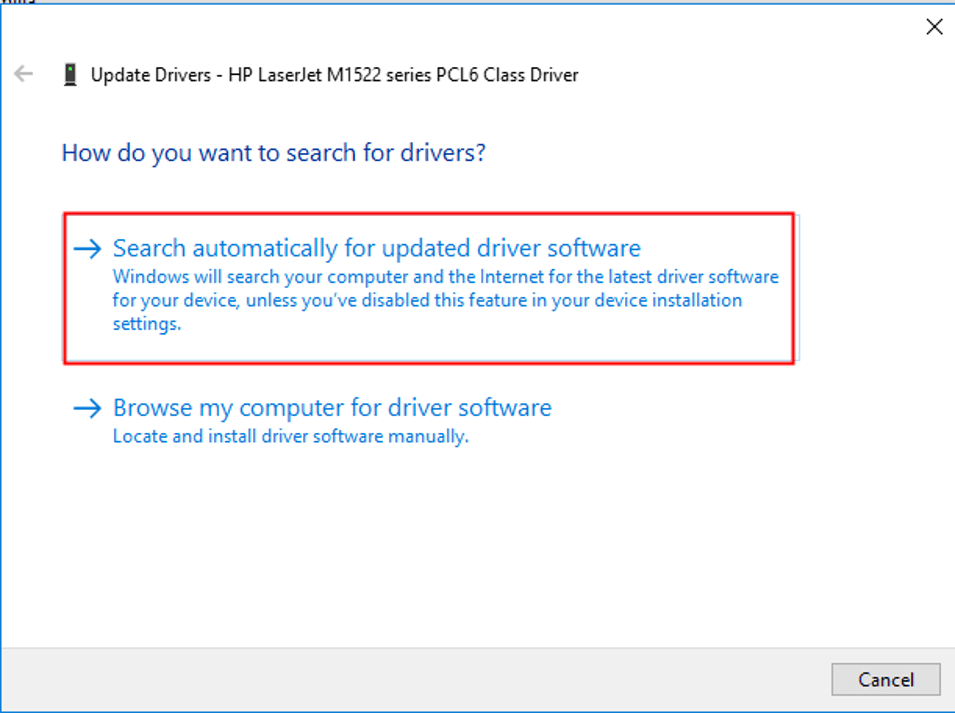
- Ezután megkeresi a legújabb Windows illesztőprogram-frissítéseket a nyomtatókhoz, és telepíti azokat a rendszerére.
Olvassa el még: Javítsa ki a „Nyomtató nem válaszol” hibát Windows PC-n
4. módszer: Illesztőprogram-frissítő szoftver használata
Eddig olyan manuális módszerekkel találkozott, amelyek jelentős időt, erőfeszítést és technikai szakértelmet igényelnek. Bár mindig plusz pont, ha tisztában vagy a manuális technikákkal, gondoltál már arra, hogy lecseréled az unalmas technikákat kézi lépések egy automatizált eszközzel, amely megkeresi a nyomtató-illesztőprogram-frissítéseket, és telepíti azokat laptopjára vagy asztali számítógépére rendszer.
Mindig letölthet egy erősen ajánlott legjobb illesztőprogram-frissítő szoftver, azaz a Bit Driver Frissítő, amely átvizsgálja a rendszert az elavult illesztőprogramok után, és lecseréli azokat a legújabb elérhető frissítésekre. A Bit Driver Updater segítségével automatikusan beszerezheti az összes szükséges illesztőprogramot, és ezt is csak néhány egérkattintással. Az alábbiakban bemutatjuk, hogyan kell használni a szoftvert a nyomtató-illesztőprogramok frissítéséhez.
- Kattintson az alábbi linkre a Bit Driver Updater letöltéséhez.

- Futtassa a letöltött végrehajtható fájlt (.exe), és kövesse a képernyőn megjelenő utasításokat a Bit Driver Updater telepítéséhez a rendszerére.
- Ezután indítsa el az alkalmazást, és futtassa a vizsgálatot az „Illesztőprogramok keresése” lehetőségre kattintva.

- Miután a szkennelés eredménye megjelenik a képernyőn, keresse meg a frissíteni kívánt nyomtató-illesztőprogramot, jelölje ki, majd kattintson a mellette található „Frissítés most” gombra.
Végső szavak
Így a cikk elolvasása után a nyomtató-illesztőprogramok frissítése könnyű feladat lehet az Ön számára, akár a kézi módszereket választja, akár automatizált eszközt használ.
A nyomtató-illesztőprogramok frissítése nem egyszeri feladat, ezért ha egy lenyűgöző illesztőprogram-frissítő eszköz van kéznél, óriási segítség lehet.
A nyomtató-illesztőprogram az az alapvető kódrészlet, amely a Windows 10 és a nyomtató közötti kommunikációt készteti. Ezért a naprakész nyomtató-illesztőprogramok elengedhetetlenek ahhoz, hogy sok dokumentumot tudjon gond nélkül kinyomtatni.